Legg Switch Power Plan kontekstmeny til skrivebordet i Windows 10
Windows 10 kommer med et nytt brukergrensesnitt igjen for å endre operativsystemets strømrelaterte alternativer. Det klassiske kontrollpanelet mister funksjonene og vil sannsynligvis bli erstattet av Innstillinger-appen. Innstillinger-appen har allerede mange innstillinger som var eksklusivt tilgjengelige i kontrollpanelet. Batteristatusikonet i systemstatusfeltet i Windows 10 var også erstattet med et nytt moderne brukergrensesnitt. Hvis du vil bytte strømplan raskt, er det ingen vei ennå. Så i stedet kan du legge til de riktige alternativene for å endre strømplanen til skrivebordets kontekstmeny. Det vil gi deg muligheten til å bytte strømplan med ett klikk i Windows 10.
Annonse
Det er en powercfg.exe konsollverktøy som eksisterer i Windows siden Windows XP. Ved å bruke alternativene fra den appen er det mulig å administrere ulike strøminnstillinger for operativsystemet. For eksempel kan følgende kommando brukes til å deaktivere dvalemodus:
powercfg -h av
Det er mulig å bruke denne kommandoen til å bytte gjeldende strømplan. Først må vi få listen over tilgjengelige strømprofiler. Dette kan gjøres med følgende kommando:
powercfg /L
Den produserer følgende utgang: I skjermbildet ovenfor kan du se at hvert strømskjema i Windows har sin egen GUID. Den GUIDen kan brukes til å bytte strømskjema fra kommandolinjen. For å angi strømplanen med høy ytelse, må du for eksempel utføre følgende kommando:
I skjermbildet ovenfor kan du se at hvert strømskjema i Windows har sin egen GUID. Den GUIDen kan brukes til å bytte strømskjema fra kommandolinjen. For å angi strømplanen med høy ytelse, må du for eksempel utføre følgende kommando:
powercfg /S 8c5e7fda-e8bf-4a96-9a85-a6e23a8c635c
Alternativet "/S" står for kommandoen "sett aktiv" og tar strømplanens GUID som argument.
Ved å bruke denne informasjonen er det mulig å legge til powercfg-kommandoen i skrivebordskontekstmenyen i Windows 10 for å få følgende meny:
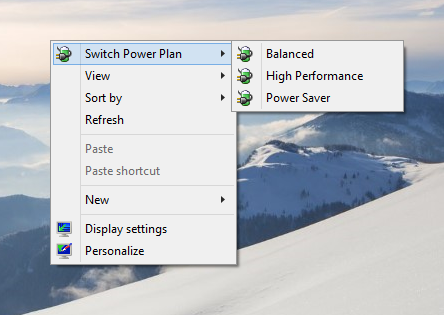
Du må slå sammen følgende registerfil:
Windows Registerredigering versjon 5.00; Laget av https://winaero.com [HKEY_CLASSES_ROOT\DesktopBackground\Shell\Switch Power Plan] "Icon"="powercpl.dll" "MUIVerb"="Bytt strømplan" "Position"="Topp" "SubCommands"="" [HKEY_CLASSES_ROOT\DesktopBackground\Shell\Switch Power Plan\Shell\Balanced] "MUIVerb"="Balansert" "Icon"="powercpl.dll" [HKEY_CLASSES_ROOT\DesktopBackground\Shell\Switch Power Plan\Shell\Balanced\Command] @="powercfg.exe /S 381b4222-f694-41f0-9685-ff5bb260df2e" [HKEY_CLASSES_ROOT\DesktopBackground\Shell\Switch Power Plan\Shell\High Performance] "MUIVerb"="Høy ytelse" "Icon"="powercpl.dll" [HKEY_CLASSES_ROOT\DesktopBackground\Shell\Switch Power Plan\Shell\High Performance\Command] @="powercfg.exe /S 8c5e7fda-e8bf-4a96-9a85-a6e23a8c635c" [HKEY_CLASSES_ROOT\DesktopBackground\Shell\Switch Power Plan\Shell\Power Saver] "MUIVerb"="Strømsparer" "Icon"="powercpl.dll" [HKEY_CLASSES_ROOT\DesktopBackground\Shell\Switch Power Plan\Shell\Power Saver\Command] @="powercfg.exe /S a1841308-3541-4fab-bc81-f71556f20b4a"
Så ved å bruke denne menyen vil du kunne bytte strømplan raskt uten å åpne Innstillinger-appen.
Det samme kan gjøres ved hjelp av Winaero Tweaker. Gå til kontekstmeny -> strømplanmeny: Bruk dette alternativet for å unngå registerredigering.
Bruk dette alternativet for å unngå registerredigering.
Jeg laget også registerfiler som er klare til bruk, slik at du kan bruke tweaken uten manuell registerredigering.
Last ned Registry Tweak
Det er det. Angre-filen er inkludert for å tilbakestille endringene til skrivebordskontekstmenyen.


